将excel根据列名称拆分成多个文件
Posted
tags:
篇首语:本文由小常识网(cha138.com)小编为大家整理,主要介绍了将excel根据列名称拆分成多个文件相关的知识,希望对你有一定的参考价值。
excel文件第一列是标准值,每一列代表一个个体的所有指标,想拆分出每个个体的表格,并且包含标准值列。例如下图,拆分后的文件只包含标准值列和个体列,比如,小红.xlsx 包含A列和小红列;小黄.xlsx包含A列和小黄列;以此类推。。。感谢高手

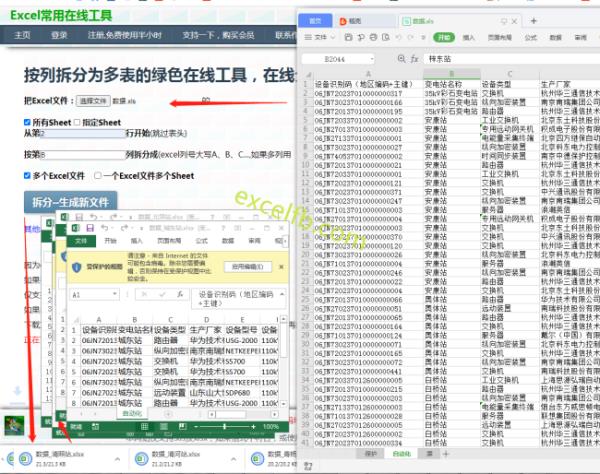
第一步,选择要拆分的文件
第二步,跳过表头
第三步,填入按那列拆分
点击 拆分生成新文件
C#将一个excel工作表根据指定范围拆分为多个excel文件
C#将一个excel工作表根据指定范围拆分为多个excel文件
微软Excel没有提供直接的方法来拆分excel文件,因此要拆分一个excel文件最简单的方法可能就是手动剪切和粘贴了,除此之外,还有其他方法如VBA及Visual Studio语言(如C#、VB.NET等)编程的方式。VBA我不是很熟悉,因此这篇文章写的是如何使用C# 将一个excel工作表根据指定的范围拆分为多个excel文件。
下面是一个excel人力资源信息表,里面含有三个部门及一些员工信息:
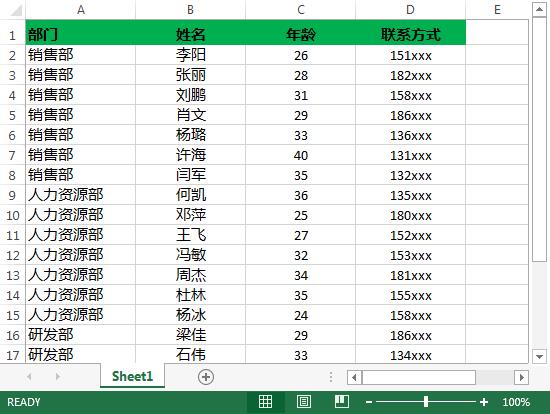
接下来就开始拆分这个excel工作表了,在这个示例中,我将这个表格拆分为三个单独的excel文件,每个excel文件是一个部门的信息。
详细步骤:
使用命名空间:
新建一个visual C#项目,添加引用并使用如下命名空间:
using Spire.Xls;
步骤1:创建一个Workbook类的对象,加载源excel文件并获取文件中待拆分的工作表,在该示例中是第一个工作表。
Workbook bookOriginal = new Workbook();
bookOriginal.LoadFromFile("信息表.xlsx");
Worksheet sheet = bookOriginal.Worksheets[0];
步骤2:创建一个新的Workbook对象newBook1,并给它添加一个空的工作表。
Workbook newBook1 = new Workbook(); newBook1.CreateEmptySheets(1);
步骤3:获取newBook1的第一个工作表,然后获取源excel工作表中第二行至第八行(销售部)的数据,将它们复制到newBook1的第一个工作表。
Worksheet newSheet1 = newBook1.Worksheets[0]; CellRange range1 = sheet.Range[2, 1, 8, sheet.LastColumn]; newSheet1.Copy(range1, newSheet1.Range[1, 1]);
步骤4:重复步骤2和步骤3,创建一个新的Workbook对象newbook2,获取源excel工作表中的第九行至第十五行(人力资源部)的数据并将它们复制到newbook2。
Workbook newBook2 = new Workbook(); newBook2.CreateEmptySheets(1); Worksheet newSheet2 = newBook2.Worksheets[0]; CellRange range2 = sheet.Range[9, 1, 15, sheet.LastColumn]; newSheet2.Copy(range2, newSheet2.Range[1, 1]);
步骤5:删除源excel文件中第二行到第十五行的数据,剩下行(研发部)的数据将被保存为另一个新的excel文件。注意这里的14代表的不是行号而是行数。
sheet.DeleteRow(2, 14);
步骤6:保存这三个excel文件并以部门的名字命名。
newBook1.SaveToFile("销售部.xlsx", ExcelVersion.Version2007);
newBook2.SaveToFile("人力资源部.xlsx", ExcelVersion.Version2007);
bookOriginal.SaveToFile("研发部.xlsx", ExcelVersion.Version2007);
效果图:
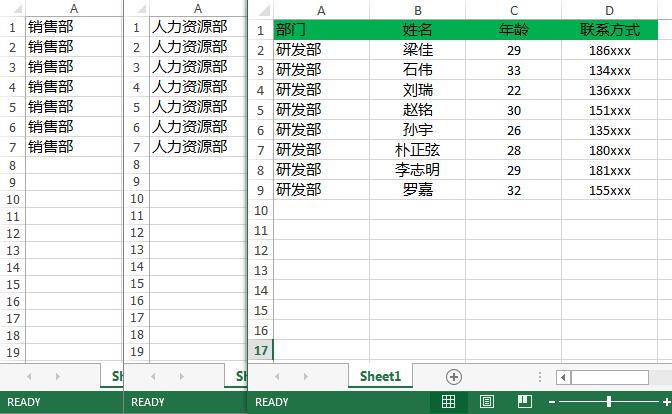
全部代码:
using Spire.Xls;
namespace splitworksheet
{
class Program
{
static void Main(string[] args)
{
Workbook bookOriginal = new Workbook();
bookOriginal.LoadFromFile("信息表.xlsx");
Worksheet sheet = bookOriginal.Worksheets[0];
Workbook newBook1 = new Workbook();
newBook1.CreateEmptySheets(1);
Worksheet newSheet1 = newBook1.Worksheets[0];
CellRange range1 = sheet.Range[2, 1, 8, sheet.LastColumn];
newSheet1.Copy(range1, newSheet1.Range[1, 1]);
Workbook newBook2 = new Workbook();
newBook2.CreateEmptySheets(1);
Worksheet newSheet2 = newBook2.Worksheets[0];
CellRange range2 = sheet.Range[9, 1, 15, sheet.LastColumn];
newSheet2.Copy(range2, newSheet2.Range[1, 1]);
sheet.DeleteRow(2, 14);
newBook1.SaveToFile("销售部.xlsx", ExcelVersion.Version2007);
newBook2.SaveToFile("人力资源部.xlsx", ExcelVersion.Version2007);
bookOriginal.SaveToFile("研发部.xlsx", ExcelVersion.Version2007);
}
}
}
总结:
在上面的示例中我使用的是Free Spire.XLS,拆分excel文件是根据指定部门所在的行的范围,除此之外也可以根据部门的名字来拆分,与检索数据并导出到新的excel文档类似,我在之前的文章中已经写过了,如有需要可以参考。
感谢您的观看!
以上是关于将excel根据列名称拆分成多个文件的主要内容,如果未能解决你的问题,请参考以下文章